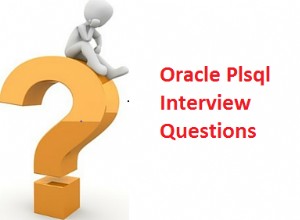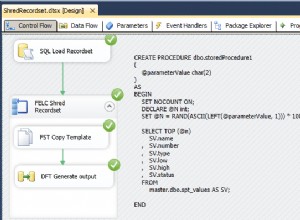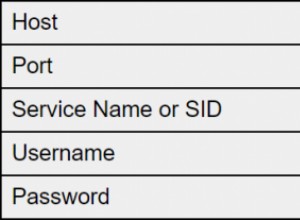SolarWinds Serv-U to serwer plików, który umożliwia użytkownikom przesyłanie plików za pośrednictwem FTP, FTPS, SFTP, przeglądarek internetowych i urządzeń mobilnych. Serv-U działa w systemie Windows lub Linux i obsługuje sieci IPv4 i IPv6.
Aby uwierzytelnić użytkowników końcowych, Serv-U może użyć własnej bazy danych użytkowników lub zewnętrznego zbioru informacji o użytkownikach i grupach. Serv-U obsługuje dwa typy zewnętrznych backendów uwierzytelniania:Windows Active Directory i relacyjne bazy danych dostępne przez ODBC.
Przechowywanie użytkowników w bazie danych ODBC może zapewnić znacznie szybsze czasy odpowiedzi, gdy liczba użytkowników wzrośnie powyżej kilku tysięcy.
Połączenia ODBC można skonfigurować w dwóch lokalizacjach:
- Domena> Szczegóły domeny> Baza danych
- Serwer> Szczegóły serwera> Baza danych
Każdy serwer i każda domena muszą mieć unikalne połączenie ODBC, aby zapewnić oddzielne przechowywanie.
Serwer plików Serv-U może wypełnić pustą bazę danych wszystkimi tabelami niezbędnymi do przechowywania informacji o użytkownikach i grupach. Alternatywnie, Serv-U może również korzystać z istniejącej bazy danych współdzielonej z innymi aplikacjami i usługami.
Niezależnie od wybranej opcji, musisz utworzyć połączenie ODBC, które łączy się z docelowym systemem DBMS. Ten przykład pokazuje, jak połączyć się z bazą danych SQL Server z maszyny Serv-U z systemem Linux.
- Pobierz sterownik ODBC programu SQL Server dla platformy klienta.
Skontaktuj się z dostawcą / sprzedawcą, aby dowiedzieć się, czy Twoja wersja Serv-U jest 32-bitowa czy 64-bitowa. Jeśli jest 32-bitowy, pobierz 32-bitowy sterownik ODBC programu SQL Server dla systemu Linux. Jeśli jest 64-bitowy, pobierz 64-bitowy sterownik ODBC programu SQL Server dla systemu Linux.
- Zainstaluj i uzyskaj licencję na sterownik ODBC programu SQL Server na komputerze klienckim.
Instrukcje dotyczące instalacji można znaleźć w dokumentacji sterownika ODBC.
Uwaga Musisz mieć zainstalowany na swoim komputerze menedżer sterowników unixODBC. Dystrybucja Easysoft zawiera wersję menedżera sterowników unixODBC, z którą przetestowano sterownik ODBC Easysoft SQL Server. Program instalacyjny sterownika Easysoft daje możliwość zainstalowania unixODBC.
- Utwórz źródło danych ODBC w /etc/odbc.ini, które łączy się z bazą danych SQL Server. Na przykład:
[SQLSERVER_SAMPLE] Driver=Easysoft ODBC-SQL Server Description=Easysoft SQL Server ODBC driver Server=myhost\myinstance Port=1433 Database=mydatabase User=myuser Password=mypassword
- Użyj isql, aby przetestować nowe źródło danych. Na przykład:
cd /usr/local/easysoft/unixODBC/bin ./isql.sh -v SQLSERVER
W wierszu polecenia wpisz „pomoc”, aby wyświetlić listę tabel. Aby wyjść, naciśnij return w pustym wierszu zachęty.
Jeśli nie możesz się połączyć, zapoznaj się z tym artykułem oraz Bazą wiedzy na temat sterowników ODBC SQL Server, aby uzyskać pomoc.
Poniższe instrukcje pokazują, jak używać tego połączenia w Serv-U do wypełnienia pustej bazy danych SQL Server:
- W Serv-U wybierz Szczegóły domeny> Baza danych .
- Upewnij się, że Automatycznie twórz wymagane tabele oraz Automatycznie utwórz wymagane kolumny obie opcje są włączone.
- Wprowadź wcześniej utworzoną nazwę źródła danych (DSN) (zgodnie z przykładem wpisz „SQLSERVER_SAMPLE”) oraz nazwę użytkownika i hasło wymagane do uzyskania dostępu do bazy danych.
- Wybierz Zapisz.
- Przetestuj połączenie ODBC, tworząc nowe konto użytkownika w:
- Użytkownicy> Użytkownicy bazy danych .
–Lub–
- Użytkownicy globalni> Użytkownicy bazy danych
i sprawdź, czy użytkownik jest poprawnie wyświetlany na liście.
Jeśli użytkownik nie jest poprawnie wyświetlany, sprawdź menu Aktywność w domenie> Dziennik
- Użytkownicy> Użytkownicy bazy danych .
Jeśli połączenie ODBC zostało pomyślnie utworzone, Serv-U tworzy wszystkie niezbędne tabele i kolumny do pracy z zewnętrzną bazą danych.